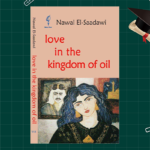Baris atau kolom yang tidak digunakan tentu akan menyebabkan banyak masalah. Selain berpotensi menghasilkan salah per- Baris atau kolom yang tidak digunakan tentu akan menyebabkan hitungan, baris atau kolom yang tidak digunakan tekadang malah membuat kita bingung karena tabel menjadi tidak informatif.
1. Tekan kombinasi tombol Ctrl+N untuk membuat workbook baru. Input data ke dalam range A1:J10 seperti pada gambar 1.13
2 Untuk menghapus baris, seleksi baris yang akan dihapus terlebih dahulu. Dalam contoh kali ini, kita akan menghapus baris ke-3 sampai baris ke-5. Seleksi baris 3 sampai 5. Pilih salah satu cara sebagai berikut:
- Klik drop down tombol Delete dalam tab Home group Cells kemudian pilih menu Delete Sheet Rows.
- Tekan kombinasi tombol Ctrl+- pada keyboard.
- Klik kanan baris yang akan dihapus, kemudian pilih menu Delete.
3. Untuk menghapus kolom, seleksi kolom yang akan dihapus terlebih dahulu. Dalam contoh kali ini, kita akan menghapus kolom B dan C. Seleksi kolom B dan C. Pilih salah satu cara sebagai berikut:
- Klik drop down tombol Delete dalam tab Home group Cells, kemudian pilih menu Delete Sheet Columns.
- Tekan kombinasi tombol Ctrl+- pada keyboard.
- Klik kanan kolom yang akan dihapus, kemudian pilih menu Delete.
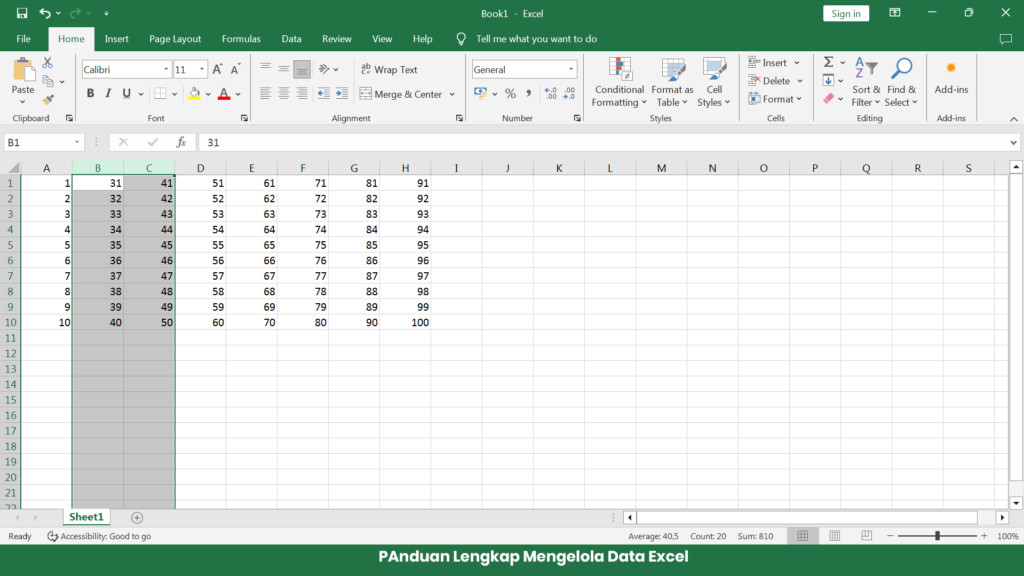
Gambar 1.16 Menghapus baris dan kolom